Jei naudojote „OS X“, tai tikriausiai bent jau susidūrėte su „Apple“ peržiūros programa, kuri yra „Apple“ įtraukta programa, skirta teikti pagrindines PDF, vaizdo failų peržiūros, redagavimo ir konvertavimo galimybes. Nors programa yra naudinga atskirų failų atidarymui ir tvarkymui, gali būti kartų, kai norite atidaryti failų grupes ar aplankus.
Vienas iš būdų tai padaryti yra pasirinkti įvairius failus, kuriuos norite atidaryti „Finder“, ir tada atidaryti juos perkeliant juos į „Preview“ programos piktogramą. Tačiau taip pat galite tai padaryti atidarydami tėvų aplanką, kuriame yra elementų, kuriuos norite peržiūrėti. Tai galima padaryti naudojant dialogo langą „Atidaryti“, esantį „Preview“, kad pasirinktumėte aplanką ir jį atidarytumėte, arba perkelkite aplanką į „Preview“ piktogramą.

Ši funkcija yra patogi ne tik todėl, kad leidžia vienu metu peržiūrėti vieną failų skaičių viename peržiūros lange, bet taip pat leidžia peržiūrėti vaizdų išteklius, saugomus keliuose aplankų pakatalogiuose ir įvairiuose konteinerių failų formatuose, kurie OS X apima programas ir paketus. Pavyzdžiui, OS X failų failai yra tik aplankai, kuriuose yra vykdomąjį failą kartu su įvairiais nustatymais ir vaizdais, pvz., Piktogramomis ir mygtukais. Jei norite peržiūrėti visus šiuos vaizdų išteklius programai, galite tiesiog nuvilkti jį į Paraiškos programos piktogramą ir jos ištekliai bus atidaryti viename peržiūros lange.
Taikomųjų programų paketai nėra vieninteliai ištekliai, kuriuos galima pritaikyti tokiu būdu. OS X yra keletas sistemų, plėtinių ir išteklių paketų, kuriuose gali būti unikalių ar įdomių vaizdų, kuriuos galite rasti naudojant šį metodą.
Turėkite omenyje, kad nors ši funkcija gali būti naudinga, jei naudojama netinkamai, tai gali sukelti masinius sistemos sulėtėjimus. Vienas atvejis, kai tai gali įvykti, yra nukreipti į standųjį diską arba kitą žemo lygio aplanką, pvz., „Applications“ arba „System“ aplankus. Atidarius šiuos išteklius peržiūra, programa atveria kiekvieną rastą vaizdo failą nurodytame aplanke, kuris suvalys sistemos išteklius ir sukels didžiulius sulėtėjimus ir kitas našumo problemas.
Be galimybės atidaryti daug failų vienu metu, ši funkcija gali paskatinti „Preview“ sustabdyti atsakymą, jei atidarote šaltinį su daugeliu vaizdų per palyginti lėtą tinklo ryšį. Be to, jei programa sulėtėja ir priverčia jį išeiti arba sugenda, „Apple“ tęsimo funkcija gali ją atverti į tą pačią būseną. Todėl, nors ši funkcija turi savo privalumų ir gali būti naudojama jūsų sistemai tirti, būtinai naudokite jį atsargiai.






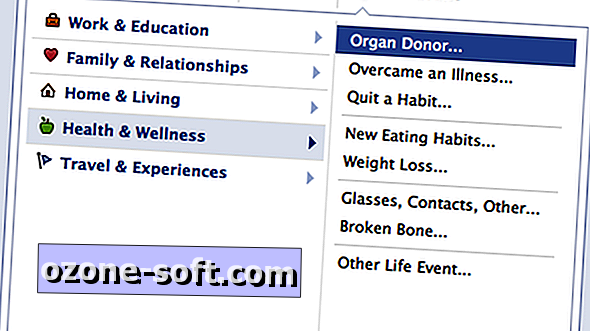

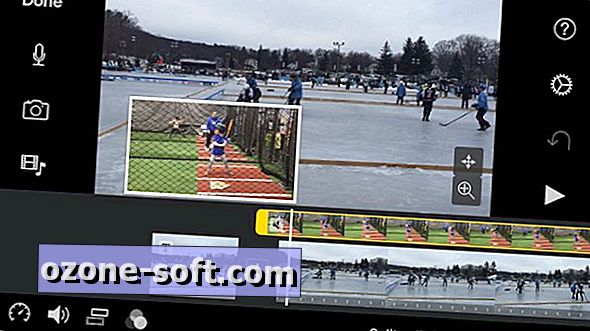
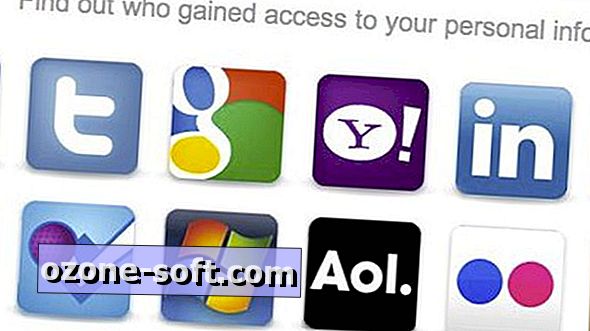



Palikite Komentarą